华为手机怎么滚动截屏,华为手机截长图怎么截
因为大家都觉得华为手机的功能很太强,所以经常被网友要求夸夸华为手机里面的功能,那今天小编就来说说它里面超级棒的截屏功能吧!


一、常用截屏
1、音量键加电源键截屏
华为手机中最常见的第一种截屏方式,只要同时按下音量键与电源键就能截屏,操作起来还是蛮方便的。




2、下拉通知框点击截屏
第二种截屏方式隐藏在华为手机的下拉框里面,只要我们滑动下拉框,就能看到一个截屏的图标,只要轻轻一点便可截屏。
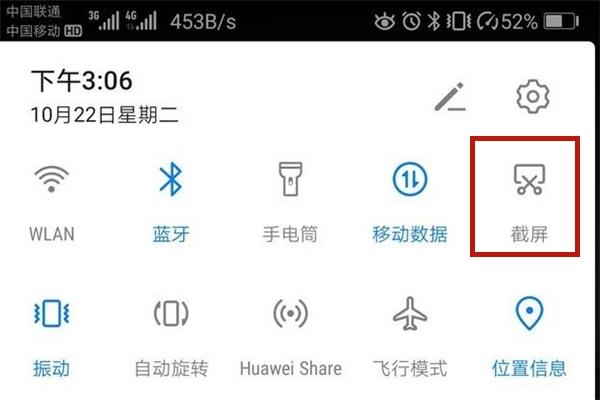
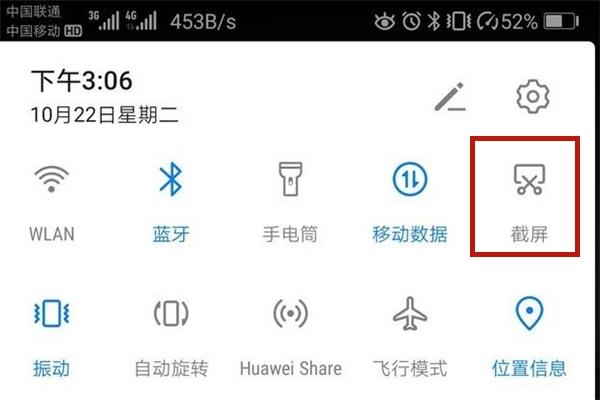


3、指关节截屏
第三种截屏方式是利用手指关节来截屏,手指关节轻轻敲打两下就能截屏,这种方式确实有点酷炫。开启的方法是点击【设置】-【智能辅助】-【手势控制】-【智能截屏】就可实现指关节截屏。
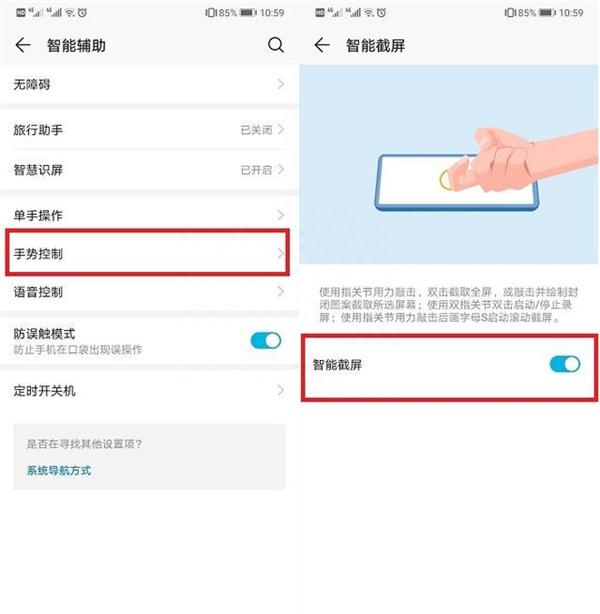
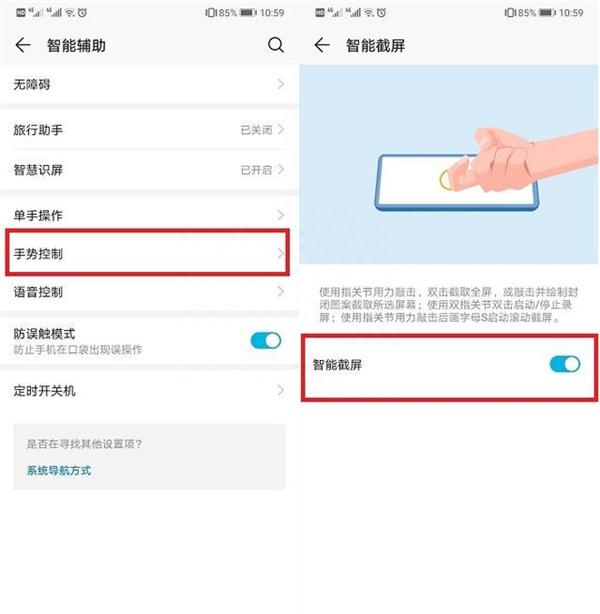


二、花式截屏
1、隔空截屏
第一种花式截屏为隔空截屏,注意使用这种截屏方式时,手要离屏幕20-40厘米,然后等待屏幕出现手掌图标后,再握拳便可实现隔空截屏。开启的方法是点击【设置】-【辅助功能】-【快捷启动及手势】-【隔空手势】,然后将【隔空截屏】开关打开。




2、三指下滑截屏
听说过三个手指下滑能够截屏的手机吗?这一点华为手机做到了,只要将三根手指放在屏幕上,轻轻往下滑动便可截屏。开启的方式是点击【设置】-【智能辅助】-【手势控制】,然后将【三指下滑截屏】开关打开。
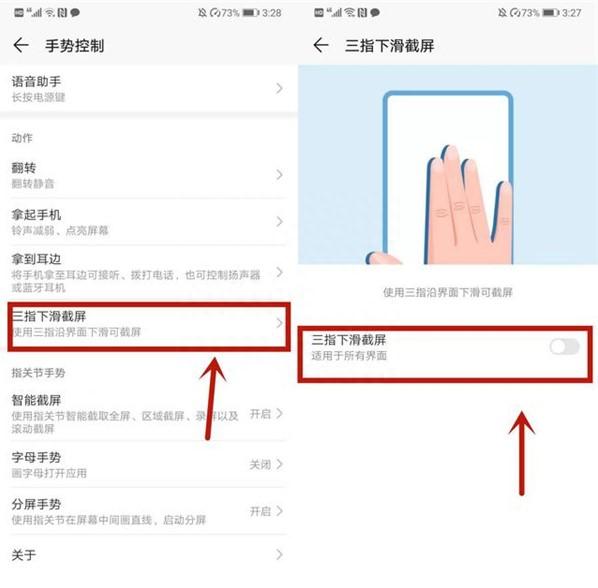
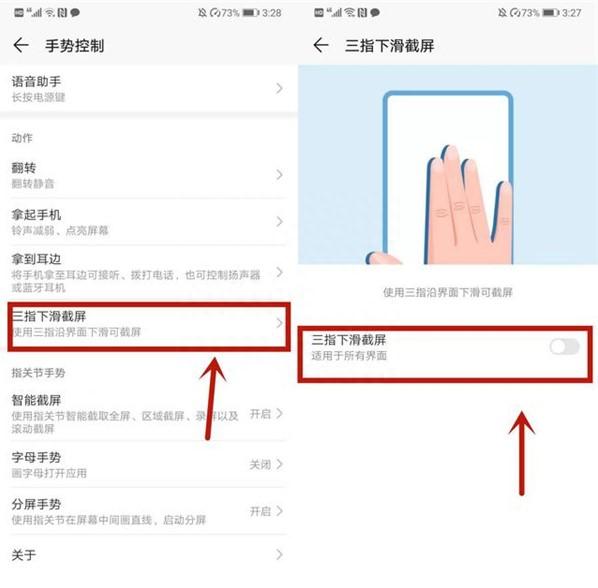


3、画S字母截屏
第三种花式截屏为画S字母截屏,想想这波操作实在太牛了,但这种截屏方式只是部分华为手机才有,大家赶紧看看自己的华为手机有没有。
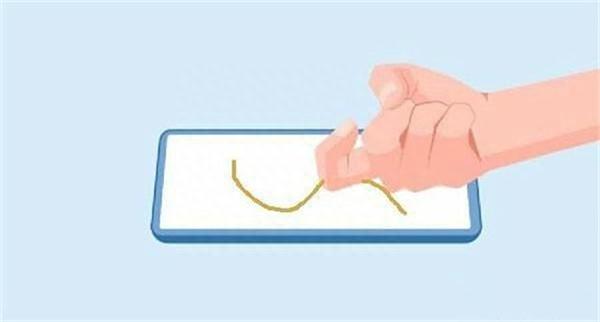
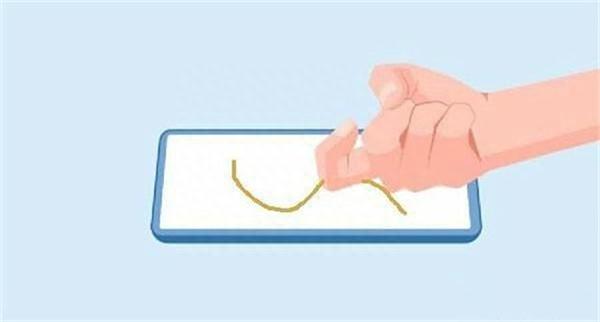


4、图案绘制截屏
最后一种花式截屏为随机绘制一个图形截屏,先用关节轻敲华为手机的屏幕不要松手,等待系统出现一个图案,最后截屏出来的就是一个可爱的图形了。
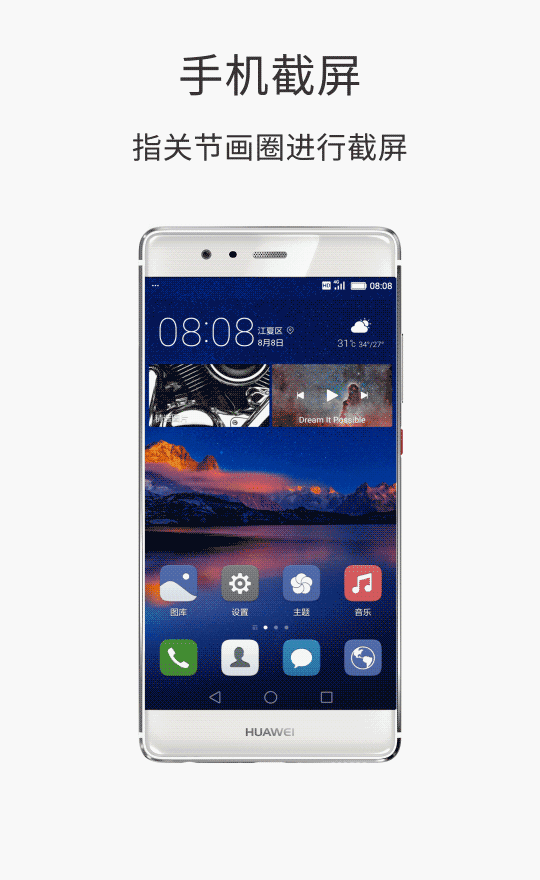
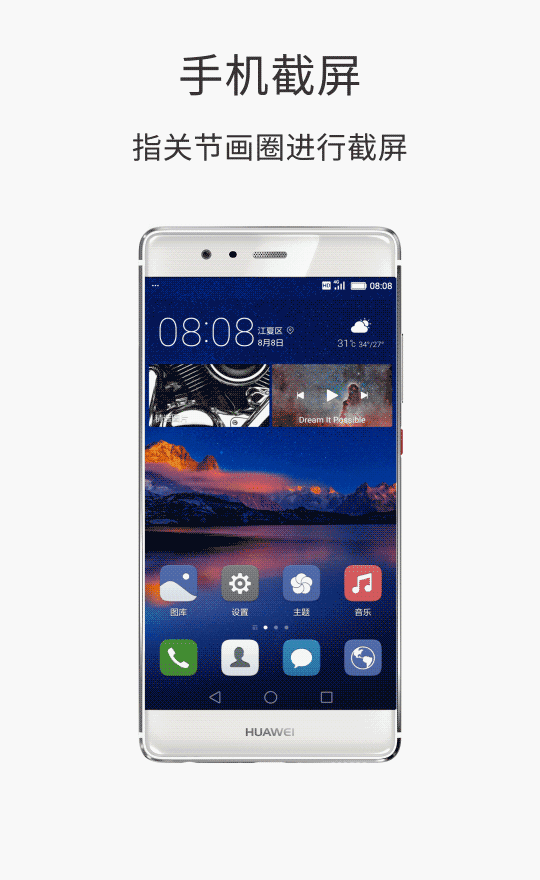


写完这篇文章后,小编立马觉得华为手机实在太强悍了,大家是否也这么认为呢?
本文地址:https://www.cknow.cn/archives/47674
以上内容源自互联网,由百科助手整理汇总,其目的在于收集传播生活技巧,行业技能,本网站不对其真实性、可靠性承担任何法律责任。特此声明!
如发现本站文章存在版权问题,烦请提供版权疑问、侵权链接、联系方式等信息发邮件至candieraddenipc92@gmail.com,我们将及时沟通与处理。
